Si l'idée que quelqu'un d'autre lise vos messages sans votre permission vous dérange, vous pouvez cacher vos discussions. C'est une fonctionnalité de sécurité de Viber qui s'ajoute aux sécurités classiques de votre téléphone comme le PIN, le mot de passe, l'identification faciale ou digitale. Soyons franc, certains messages ne devraient être destinés qu'à vos yeux et les cacher reste le meilleur moyen d'y arriver.
Cacher et montrer des chats dans Viber est une excellente façon de s'assurer que les messages privés le restent tout en restant connecté à l'application. Dans ce guide, nous allons voir comment cacher et montrer vos discussions Viber et aussi comment voir les discussions cachées.
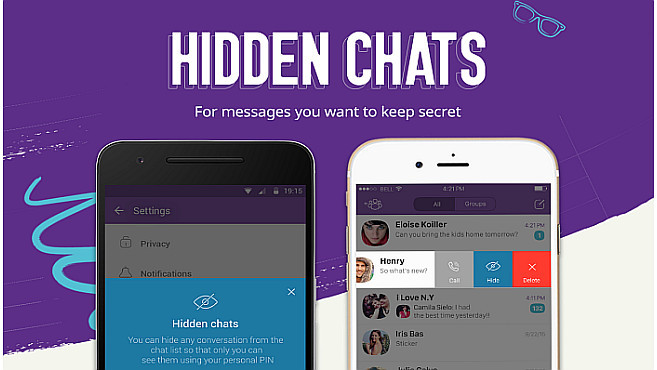
Partie 1. Comment cacher et montrer des discussions Viber ?
L'opération de cacher et montrer les discussions dans Viber est plutôt facile. Voici comment cacher vos discussions :
Étape 1: Ouvrez Viber sur votre appareil et rendez-vous dans les discussions
Étape 2: Allez dans la discussion que vous souhaitez cacher et suivez les étapes suivantes selon votre appareil :
Pour les appareils iOS : Faites glisser la discussion vers la gauche et choisissez "Cacher" dans les options qui apparaîssent.
Pour les appareils Android: Maintenant votre doigt sur la discussion à cacher et choisissez "Cacher la discussion"
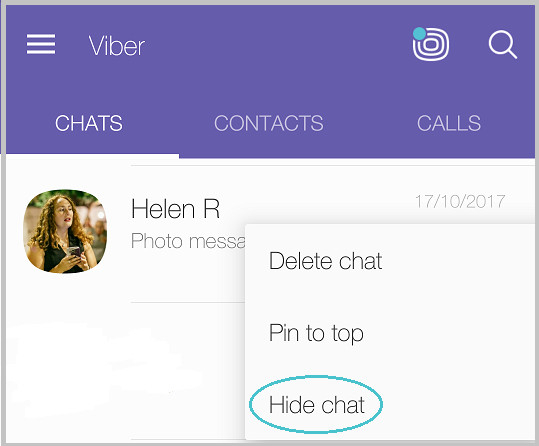
Étape 3: Entrez le PIN à 4-chiffres et les messages seront cachés.
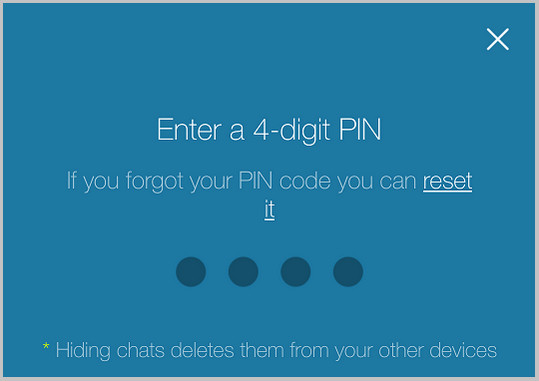
Pour faire apparaître les messages, suivez ces étapes :
Étape 1: Ouvrez la discussion
Étape 2: Faites glisser vers la gauche ou appuyez sur l'engrenage en haut à droite
Étape 3: Faites défiler pour trouver l'option "Faire apparaître cette discussion" puis entrez le code à 4 chiffres ou votre empreinte digitale et la discussion sera à nouveau visible.
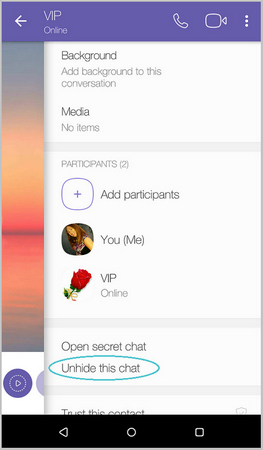
Partie 2. Comment voir les discussions cachées Viber ?
Si vous souhaitez voir une discussion cachées sur Viber, l'opération est tout aussi simple :
Étape 1: Ouvrez Viber
Étape 2: Faites défiler pour voir l'icône de recherche et tapez le nom du contact dont vous avez caché les discussions.
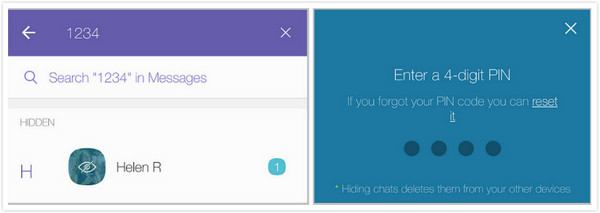
Étape 3: Appuyez sur le nom du contact ou sa photo de profil et entrez le code à 4 chiffres pour accéder à la discussion.
Vous pourrez maintenant voir les messages et continuez votre discussion avec ce contact.
Partie 3. Sauvegarder et Restaurer vos discussions Viber
Sauvegarder vos discussions Viber est l'une des meilleures choses pour protéger vos données. Il est très facile de perdre des discussions Viber et leurs pièces jointes à cause d'une maladresse, d'une suppression accidentelle ou même d'une attaque de virus. Mais si vous avez une sauvegarde de toutes vos données dans un endroit sécurisé, vous pourrez alors très facilement tout récupérer.
Même si il existe de nombreuses options vous proposant de sauvegarder et de restaurer vos messages Viber, la plupart ne sont pas fiables ou inaccessibles. Il n'y a qu'un outil qui vous permet de créer facilement une sauvegarde sécurisée de vos données Viber pour la restaurer ensuite tout aussi facilement et c'est MobileTrans - WhatsApp Transfer, un outil professionnel, développé pour vous aider à gérer vos applications sociales comme Viber. Voici quelques-unes des fonctionnalités qui font de MobileTrans le meilleur outil :
- • Vous pouvez vous en servir pour transférer vos discussions Viber et leurs pièces jointes entre vos appareils, parfait pour changer de téléphone.
- • Créer une sauvegarder complète de vos discussions Viber est très facile, tout comme la restauration sur un même appareil ou sur un appareil différent.
- • Compatible avec tous les appareils iOS et des milliers d'appareils Android.
- • Très facile à utiliser avec une interface utilisateur simple, même les débutants peuvent s'en servir.
Pour utiliser MobileTrans pour sauvegarder et restaurer vos discussions Viber, suivez ces étapes :
Étape 1: Téléchargez et installez MobileTrans sur votre ordinateur et lancez le programme.
Étape 2: Connectez votre appareil à votre ordinateur. Vous pouvez utiliser le câble de chargement USB. Lorsque le programme détecte votre téléphone, cliquez sur "Transfert" pour commencer l'opération. Puisque nous voulons sauvegarder des données Viber, choisissez Viber dans la liste à gauche. Vous devriez voir les options "Sauvegarder" et "Restaurer" dans cette fenêtre.

Étape 3: Pour sauvegarder vos discussions, cliquez sur "Sauvegarder" et l'opération commencera immédiatement. Il vous suffit de laisser l'appareil connecté jusqu'à la fin de l'opération.

MobileTrans vous enverra une notification une fois l'opération terminée et le fichier de sauvegarde contenant tous vos messages apparaîtra sur votre ordinateur.
Pour restaurer ces données, suivez ces étapes :
Étape 1: Cliquez sur "Restaurer" sous "Viber" et choisissez la sauvegarde existante sur votre ordinateur. (Connectez votre appareil à l'ordinateur)

Étape 2: Cliquez sur "Démarrer" et le transfert commencera immédiatement. Gardez l'appareil connecté pendant toute la durée de l'opération.

Une fois l'opération terminée, toutes vos discussions Viber dans la sauvegarde seront à nouveau disponible sur l'appareil. MobileTrans vous offre aussi une façon facile de sauvegarder et restaurer vos données depuis d'autres applications de discussion comme WhatsApp, Line et WeChat. Comme vous avez pu le voir, cet outil est très facile à utiliser, vous permettant de créer des sauvegardes ou de les restaurer dès que vous en avez besoin.
Laissez-nous un commentaire si vous avez pu créer votre sauvegarde ou si vous rencontrez d'autres problèmes !




